ApolloOne
功能强大的图像查看和管理软件
ApolloOne 是一款功能强大的图像查看和管理软件,专为 macOS 用户设计。以下是关于 ApolloOne 的详细介绍:
- 功能与特点:
- ApolloOne 是一款高效的图像查看器,支持多种原始图像格式,包括 RAW、JPEG、PNG 和 BMP 等。它能够快速加载和显示图像文件,无需等待转换或生成缩略图。
- 它具有独特的 HUD(Heads-Up Display)界面,可以最大化图像显示区域,尤其在 MacBook 上使用时效果显著。
- ApolloOne 提供了丰富的编辑功能,包括旋转、裁剪、调整亮度和对比度、色彩调整等。用户还可以对照片进行标签、评分和添加元数据管理,方便分类和搜索。
- 支持多种查看模式,如全屏模式、幻灯片模式和双窗口模式,用户可以根据需要选择合适的查看方式。
- 性能与速度:
- ApolloOne 在处理多个图像、浏览幻灯片或编辑图像时表现非常流畅,不会出现卡顿现象。它利用 Core Image 图形和硬件功能(如多线程)来提升性能。
- 它支持即时预览 RAW 文件,无需等待转换,这使得它在处理专业摄影图像时非常高效。
- 用户体验:
- ApolloOne 提供了用户友好的界面,使用户能够轻松浏览和编辑照片。它还支持从记忆卡直接导入照片,并允许用户批量调整大小、重命名和导出图片。
- 用户可以通过快捷键快速标记文件,方便后续的分类和搜索。
- 适用人群:
- ApolloOne 适用于业余和专业摄影师,尤其是那些需要高效管理和编辑大量照片的用户。它的强大功能和灵活的选项使其成为许多专业用户的首选。
ApolloOne 是一款功能全面且高效的图像查看和管理工具,特别适合需要处理大量照片和视频的 macOS 用户。其快速加载、强大编辑功能以及用户友好的界面使其成为许多专业摄影师和爱好者的理想选择。
常见问题
运行终端.app,执行sudo xattr -rc /Applications/xxx.app,路径改成安装包的路径;完成后再次打开应用程序,你会看到一个信息确认框,大意是提示运行该程序有风险,点击「打开」即可。
按住 Control 键,鼠标单击该软件,在弹出的菜单中选择 打开;或 鼠标右键 点击该软件,选择「显示包内容」,然后进入 Contents → MacOS → 按住 Control + 鼠标左键单击此目录中与该软件同名的 Unix 可执行程序; 以上操作过后,该软件会加入 macOS 内置的安全设置白名单中,下次就可以正常从启动台运行。
打开:偏好设置 → 隐私与安全性 → 安全性;选择任何来源
没有任何来源选项?
运行终端.app,执行下面代码:
- 如果是 macOS 10.12 ~ 10.15.7:
sudo spctl --master-disable - 如果是 macOS 11.0 及以上版本系统:
sudo spctl --global-disable
- 首先选择与自己macOS系统对应的版本,比如电脑芯片、版本等。
- 多个破解版本存在建议使用TNT版,安装简单方便,其他的都有点复杂,对于小白用户来说有点困难。
- 100M以内的文件在蓝筹云里,下载速度还可以。大于100M的分别在百度网盘和阿里云盘;百度网盘限速严重,因此建议使用阿里网盘。
本站前期的部分安装包需要密码,请尝试输入hellomac.cc。后面逐渐取消密码设置。
如何关闭 SIP?关闭后有什么影响??
SIP 指的是 System Integrity Protection,即系统完整性保护。这是一个用于保护 macOS 系统文件不被篡改的安全机制,自 macOS 10.11 开始引入。当 SIP 被关闭后,macOS 会面临一定的安全风险,如果你的数据非常重要则请谨慎关闭,风险自担。
如何关闭 SIP?
首先进入回复模式:
- 英特尔机型:重启,当屏幕彻底变黑后,赶快按住 Command + R 键,直到屏幕上出现苹果标志。如果之前没有进入过这个模式,macOS 可能需要下载一些数据,当下载完成后,macOS 将自动进入恢复模式,即 Recovery。
- M1/M2(Apple Silicon):Mac 处于关机状态时,按住电源按钮大约 10 秒直到屏幕亮起,然后转到“选项”(Options),可能需要输入系统密码。
在终端.app中运行:csrutil disable
重启!
hellomac.cc。下载后请删除文件后缀.docx!
- v3.8.0
- 破解版
- MacKed
- 37.23 MB
- 英语
- macOS 10.12 Sierra
- x86(64-bit) ARM
- 图形图像
- Anogeissus Limited
- 119
- 1321
- 2025-05-19

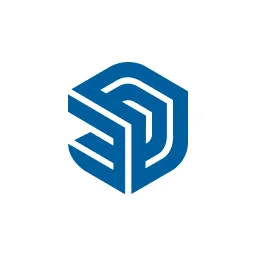
SketchUp
全能3D设计工具/SU草图大师

ON1 Resize AI 2026
专业图像缩放利器

Morph Age
人脸变形拼接软件

Any HEIC Converter-HEIC to JPG
高效便捷的HEIC格式转换利器
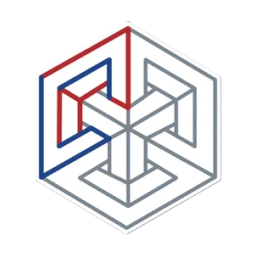
Canvas X Draw
全能型矢量与位图设计软件
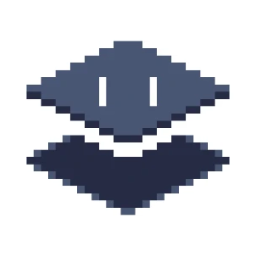
PixelOver
专业像素艺术设计工具


评论与咨询